福利厚生階層の作成と検証
福利厚生サービスを作成するためのもっとも効率的な方法は、最初に福利厚生プラン・タイプとオプションを作成し、次にプランを作成して、最後にプログラムを作成する方法です。 プログラムやプランを構成したら、検証レポートを生成して、設定時の一般的なミスを診断します。
設定の完了後、手動テストを行う前に、レポートを使用して整合性を検証することもできます。
福利厚生オブジェクトの作成順序
次の図は、福利厚生オブジェクトのもっとも効率的な作成順序と、福利厚生オブジェクト間の参照関係を示したものです。 ユーザーは、福利厚生オブジェクトを必要に応じて作成できます。
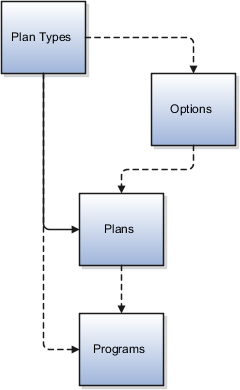
「プラン構成」作業領域で、次の操作を行います。
-
「プラン・タイプの管理」タスクを使用して、1つ以上のプラン・タイプを作成します。
-
「福利厚生オプションの管理」タスクを使用して、1つ以上の福利厚生オプションを作成します。
オプションを定義する際には、オプションで、1つ以上の既存プラン・タイプを関連付けることができます。 この関連付けにより、そのオプションは指定されたプラン・タイプに属するプランでしか利用できなくなります。
-
「福利厚生プラン詳細の管理」タスクで提供されている任意の方法を使用して、プランを作成します。
福利厚生プラン詳細を定義する際には、プランを1つの既存プラン・タイプに関連付ける必要があり、それを既存のオプションに関連付けることができます。
-
「福利厚生プログラム詳細の管理」タスクで提供されている任意の方法を使用して、プログラムを作成します。
プログラム詳細を定義する際には、既存のプラン・タイプとプランをプログラムに関連付けることができます。
クイック作成機能を使用してプランとプログラムを作成する場合は、それらのタスクの一部として、次の項目をすばやく作成し、関連付けることができます。
-
プラン・タイプとオプションをプランに関連付ける
-
プラン・タイプ、プラン、およびオプションをプログラムに関連付ける
プログラムとプランの検証
「プラン構成」作業領域で、次の操作を行います。
-
「タスク」パネル・ドロワーで、「福利厚生プログラム詳細の管理」または「福利厚生プラン詳細の管理」をクリックします。
-
検証するプログラムやプログラム外プランの検索結果行で、「検証」をクリックします。
プログラム内のプランについては、「検証」ボタンは表示されません。
-
必要な選択を行います。
-
「プログラム階層」ページで、プランとオプションを選択します。
-
「プラン階層」ページで、オプションを選択します。
プログラム外のプランがどのオプションにも関連付けられていない場合、リストは空になります。
-
-
「検証」をクリックします。
生成された「検証結果」ページに、検証プロセスの出力が表示されます。